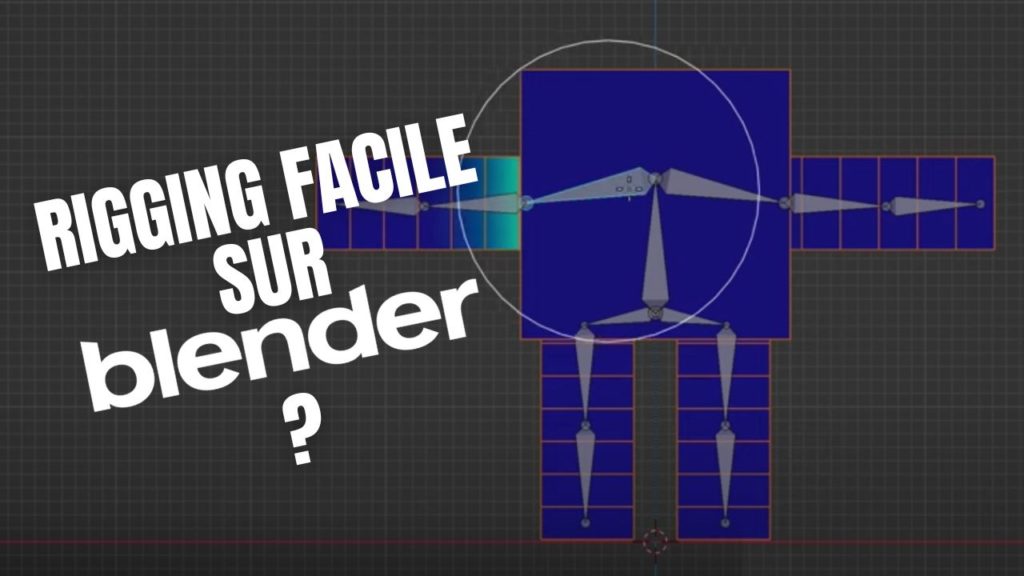Préparation du fichier Blender
- Avant d’appliquer un modifier Mirror dans l’Object Mode : Object > Apply > All Transform (Ctrl+A ou Command+A)
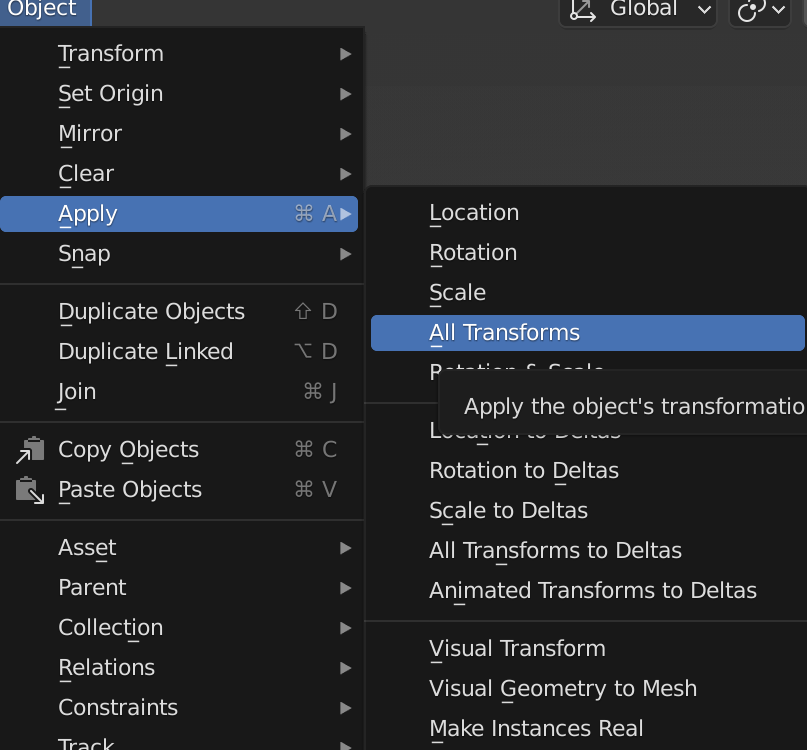
- Appliquez le modifier Mirror en demandant une symétrie sur l’axe Y.
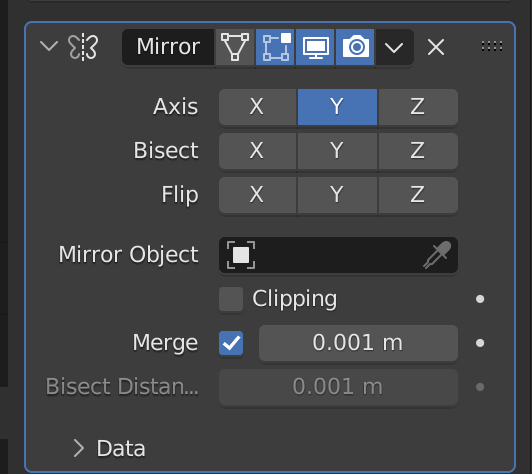
- Dans l’Edit Mode rajoutez des loops cut aux plissures comme le coude ou le genou.

- Maintenant appliquez les Modifiers Mirrors.
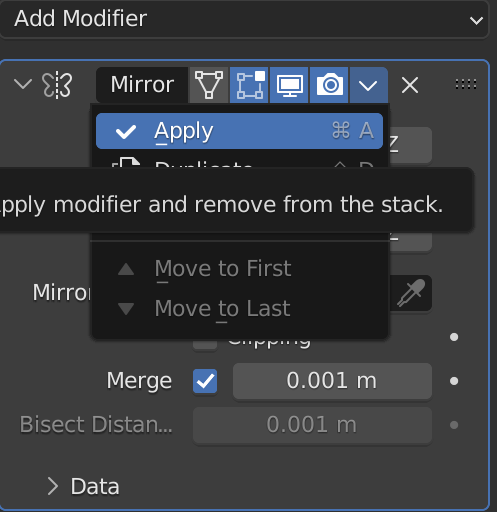
- Dans l’Object Mode sélectionnez tout le corps : Object > Apply > All Transform (Ctrl+A ou Command+A)
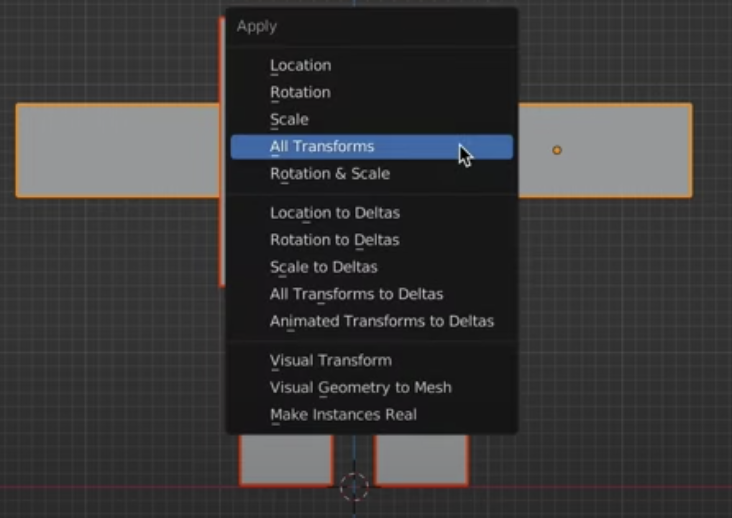
- Il va falloir joindre toutes les parties du corps et les joindre. Selectionnez tous les objets puis Ctrl+J ou Command+J (sur mac).
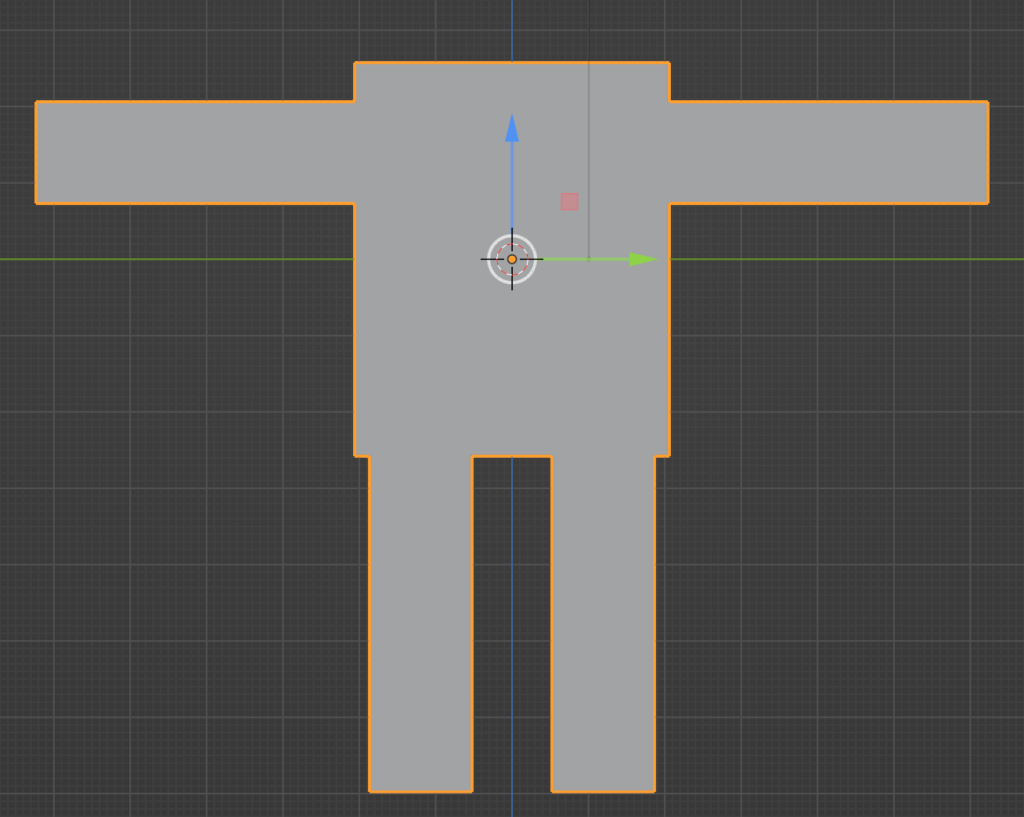
Ajout de l’armature
- Dans l’object Mode : Add > Armature
- Passez en mode Wireframe pour placer facilement l’armature.
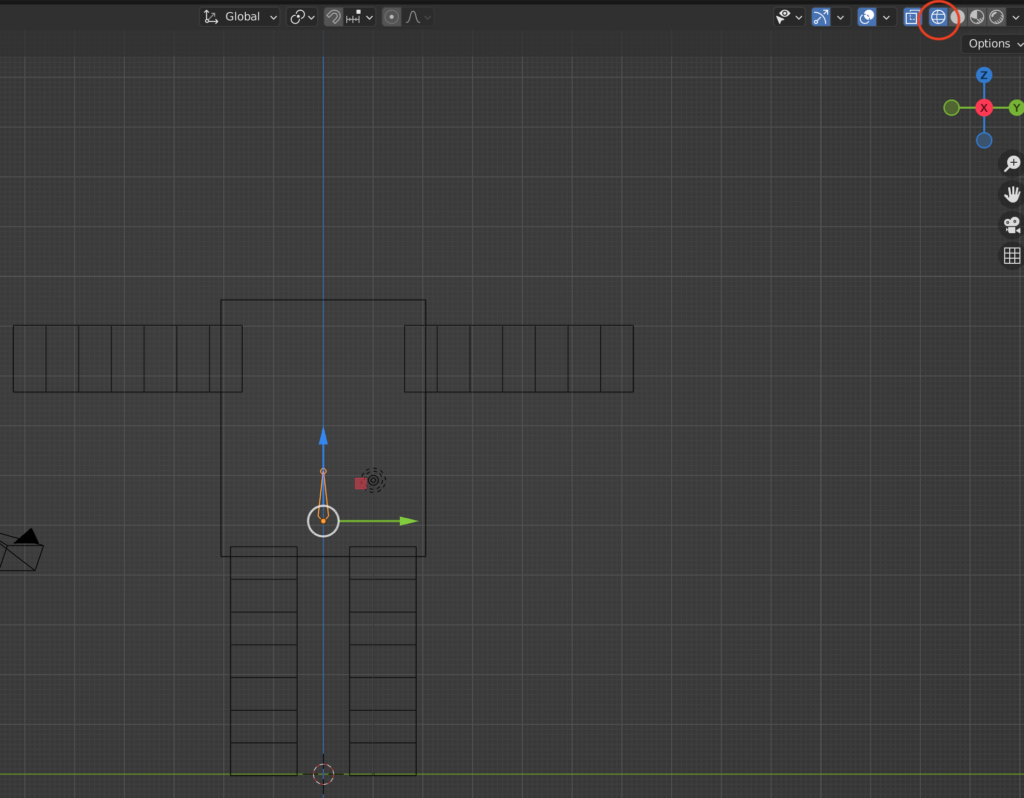
- Commencez par placer le premier Bone à la base du corps en utilisant les outils de déplacements et d’échelle.
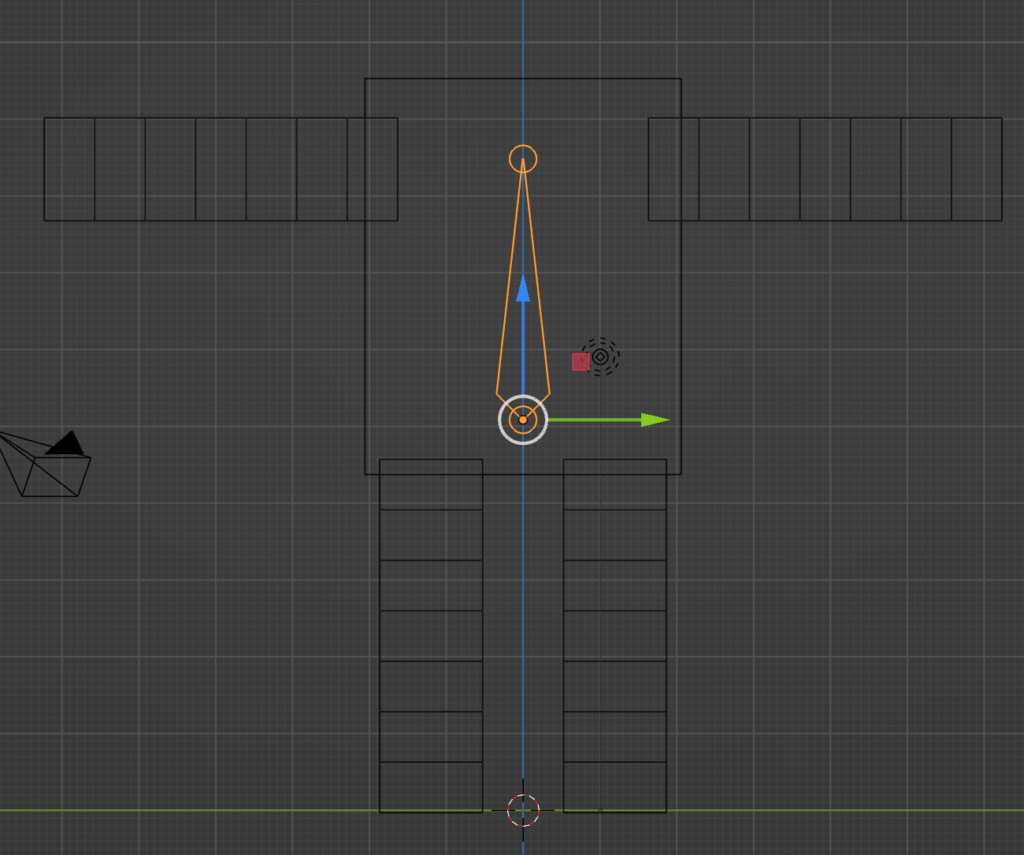
- Passez en Edit Mode puis sélectionnez le point haut du bone.
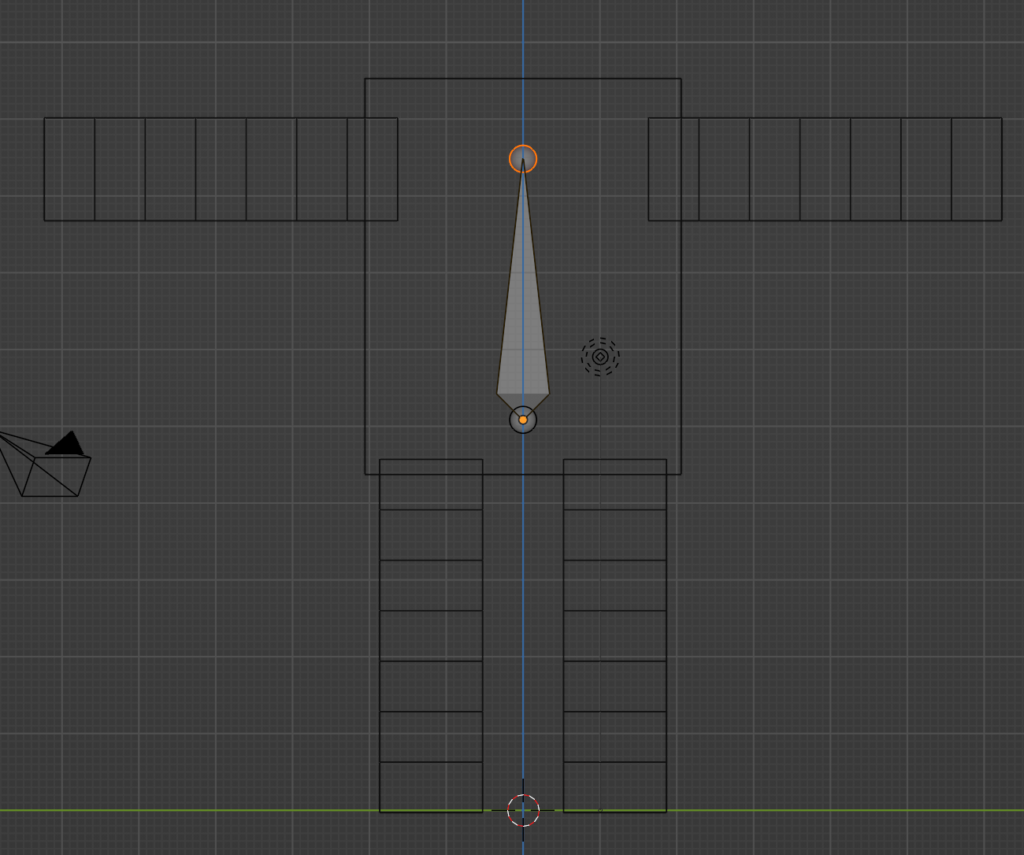
- Utilisez le E pour extruder l’épaule.
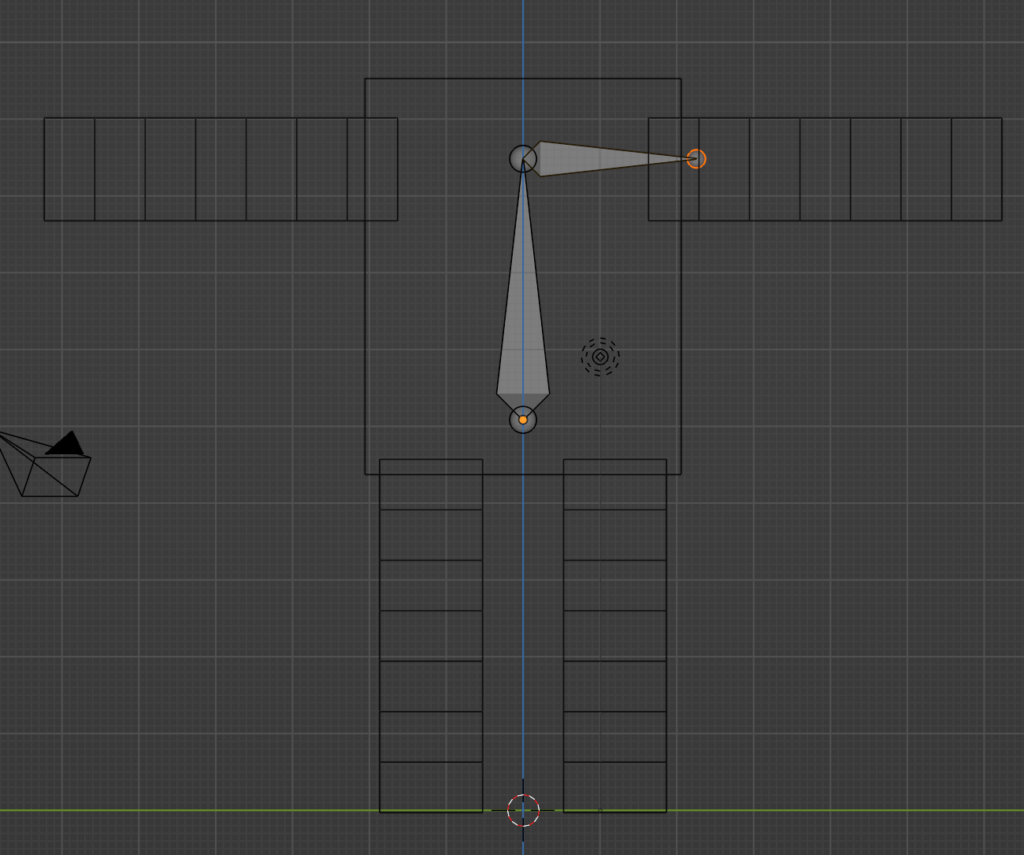
- Puis continuez avec le bras, la hanche, puis le pied.
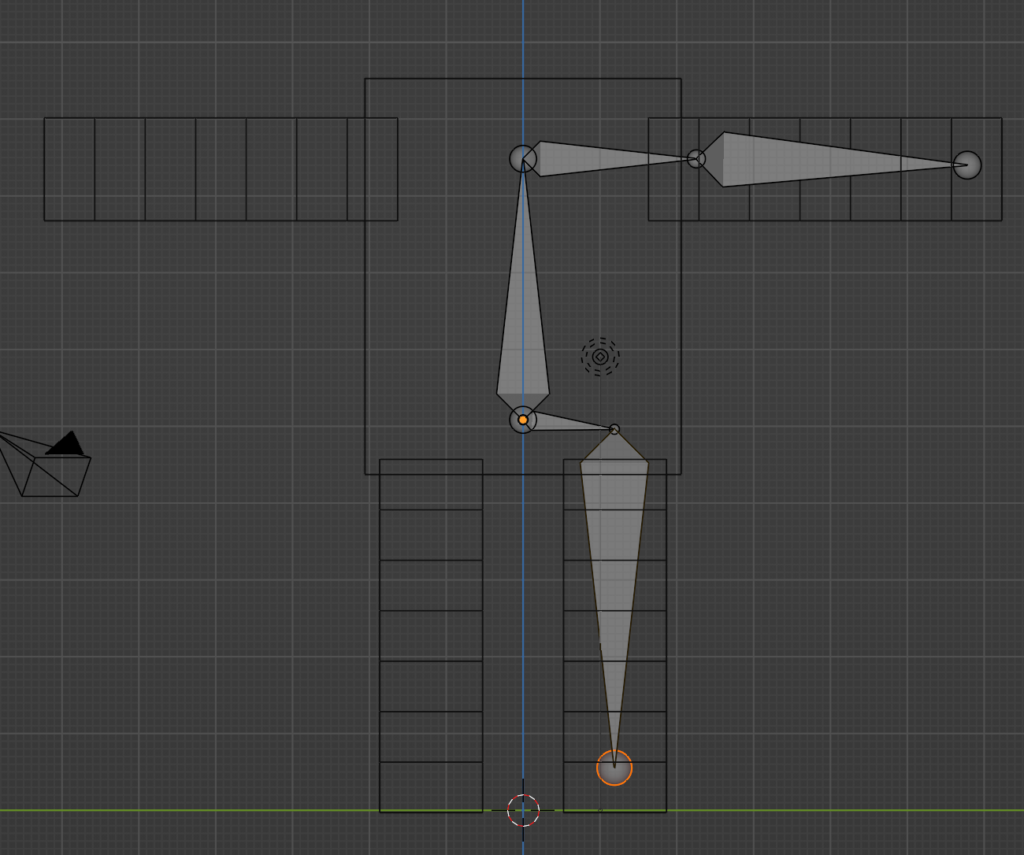
- Dans l’Edit Mode nous allons renommer les Bones. Respectez la nomenclature suivante : Nomdelapartieducorps.r
Note : en utilisant par exemple jambe.l vous donnez en information que cette jambe est celle de droite (l pour left et r pour right).
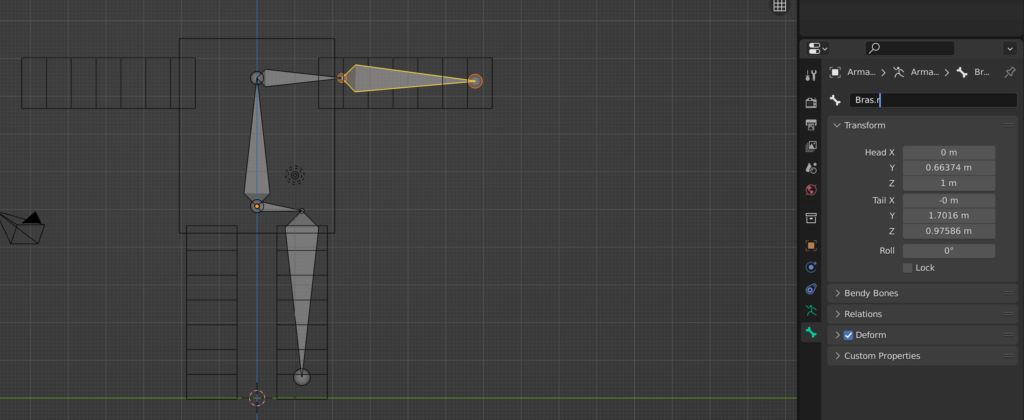
- Maintenant Selectionnez tous les Bones (ne faites pas l’autre côté) puis Clic droit>Symetrize
- Dans l’Object Mode sélectionnez le corps PUIS l’armature.
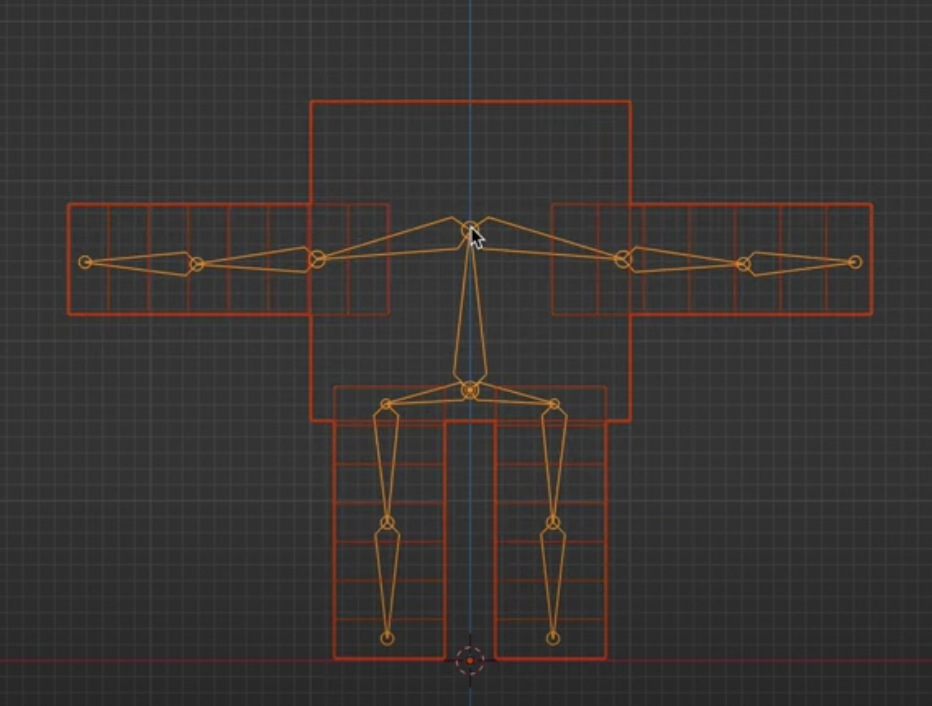
- Puis Command+P ou Ctrl+P pour lier l’armature et le corps. Set Parent to > Armature Deform with Automatic Weights.
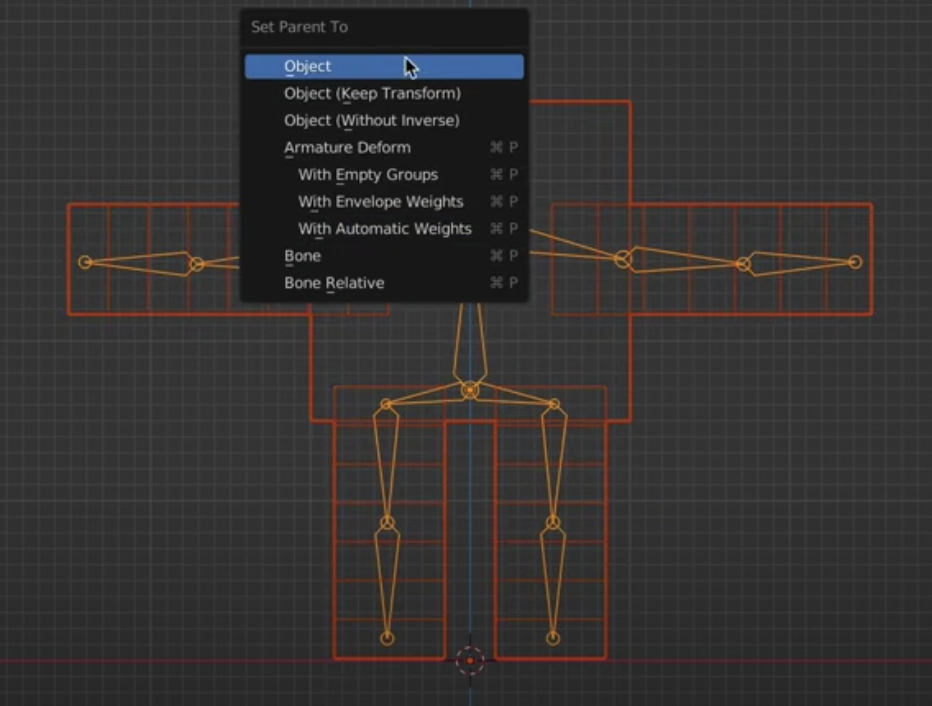
- Passez maintenant en Pose Mode.
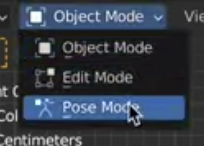
Correction de poids
- Pour corriger la gestion des poids, sélectionnez l’armature et le corps puis passez en mode Weight Paint.
- Sélectionnez un bone avec Ctrl et gérez le poids de chaque membre.
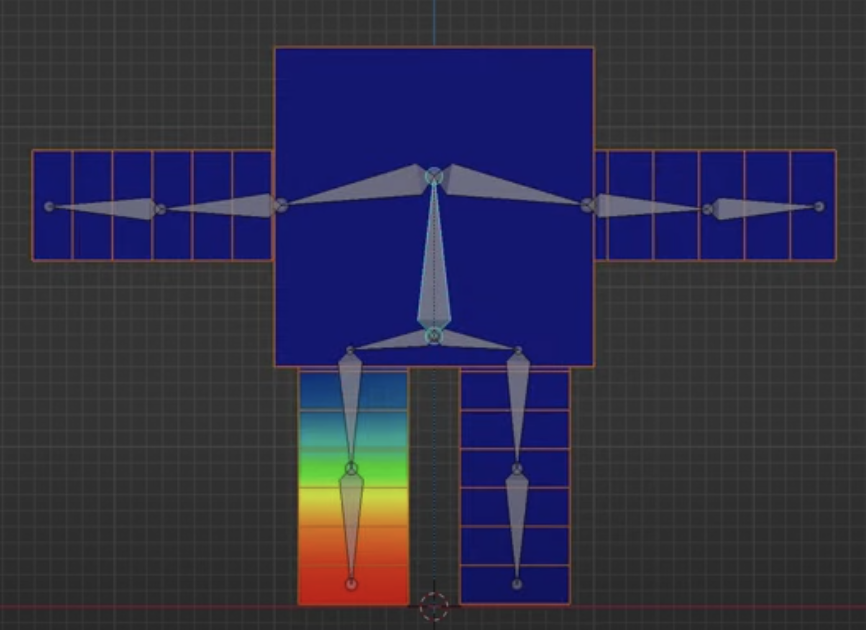
- Pour retourner dans le Pose mode, sélectionnez toute l’armature puis passez en Pose mode.

Je m’appelle Timothée MEYRIEUX, je suis modélisateur 3D et scénariste. Je suis passionné par Blender ! Sur ce blog je partage ma passion et mes connaissances pour que tu puisses apprendre à utiliser Blender 3D pour tes projets !